
Групповая политика - это функция Windows, которая содержит множество дополнительных настроек, особенно для сетевых администраторов. Однако локальную групповую политику также можно использовать для настройки параметров на одном компьютере.
Групповая политика не предназначена для домашних пользователей, поэтому она доступна только в версиях Windows Professional, Ultimate и Enterprise.
Централизованная групповая политика
Если вы используете компьютер Windows в Active Directory среды, параметры групповой политики могут быть определены на контроллере домена. У сетевых администраторов есть одно место, где они могут настраивать различные параметры Windows для каждого компьютера в сети. Эти настройки также можно применить принудительно, чтобы пользователи не могли их изменить. Например, с помощью групповой политики сетевой администратор может заблокировать доступ к определенным разделам панели управления Windows или установить определенный веб-сайт в качестве домашней страницы для каждого компьютера в сети.
Это может быть полезно для блокировки компьютеров, ограничения доступа к определенным папкам, апплетам панели управления и приложениям. Его также можно использовать для изменения различных настроек Windows, в том числе тех, которые нельзя изменить с панели управления или которые требуют изменения реестра.
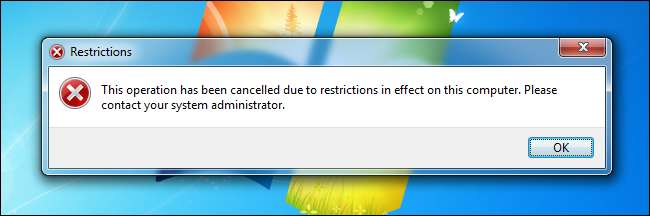
Многие параметры групповой политики фактически изменяют значения реестра в фоновом режиме - фактически, вы можете увидеть, какое значение реестра изменяет параметр групповой политики . Однако групповая политика обеспечивает более удобный интерфейс и возможность принудительного применения этих параметров.
Локальная групповая политика
Однако групповая политика полезна не только для компьютерных сетей на предприятиях или в школах. Если вы используете профессиональную версию Windows, вы можете использовать локальный редактор групповой политики для изменения настроек групповой политики на вашем компьютере.
Используя групповую политику, вы можете настроить некоторые параметры Windows, которые обычно недоступны в графическом интерфейсе. Например, если вы хотите установить собственный экран входа в систему в Windows 7 , вы можете использовать редактор реестра или редактор групповой политики - этот параметр проще изменить в редакторе групповой политики. Вы также можете настроить другие области Windows 7 с помощью редактора групповой политики - например, вы можете полностью скрыть область уведомлений (также известную как системный трей) .
Локальный редактор групповой политики также можно использовать для блокировки компьютера, как если бы вы заблокировали компьютер в корпоративной сети. Это может быть полезно, если у вас есть дети, использующие ваш компьютер. Например, вы можете разрешить пользователям запускать только определенные программы , ограничить доступ к определенным дискам , или обеспечить соблюдение требований к паролю учетной записи пользователя , включая установку минимальной длины паролей на компьютере.
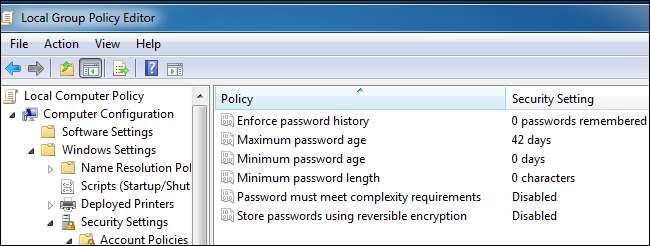
Использование локальной групповой политики
Чтобы получить доступ к локальному редактору групповой политики на вашем компьютере с Windows (при условии, что вы используете профессиональную версию Windows или лучше, но не версию Home), откройте меню «Пуск», введите gpedit.msc и нажмите Enter.
Если вы не видите приложение gpedit.msc, вы используете домашнюю версию Windows.
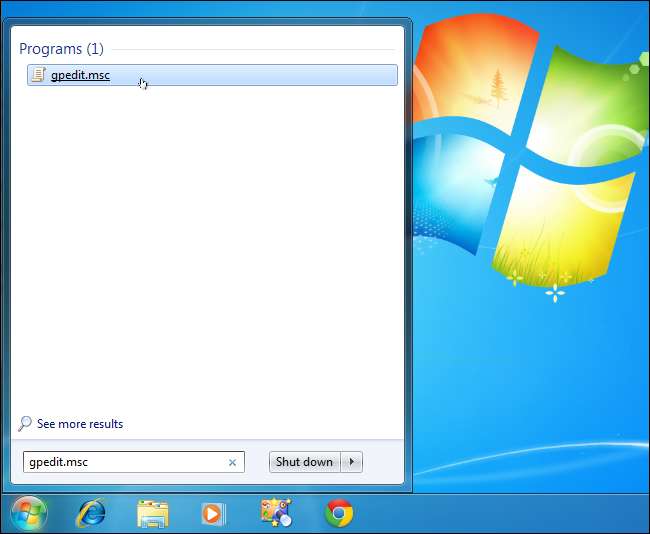
Вероятно, вам не стоит копаться в редакторе групповой политики и искать параметры, которые нужно изменить, но если вы видите в Интернете статью, в которой рекомендуется изменить настройку групповой политики для достижения определенной цели, вы можете это сделать именно здесь.
Параметры групповой политики разделены на два раздела: раздел «Конфигурация компьютера» управляет настройками компьютера, а раздел «Конфигурация пользователя» - настройками пользователя.
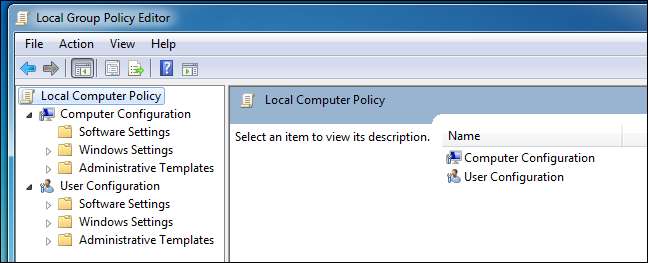
Например, настройки Internet Explorer находятся в папке «Административные шаблоны \ Компоненты Windows \ Internet Explorer».
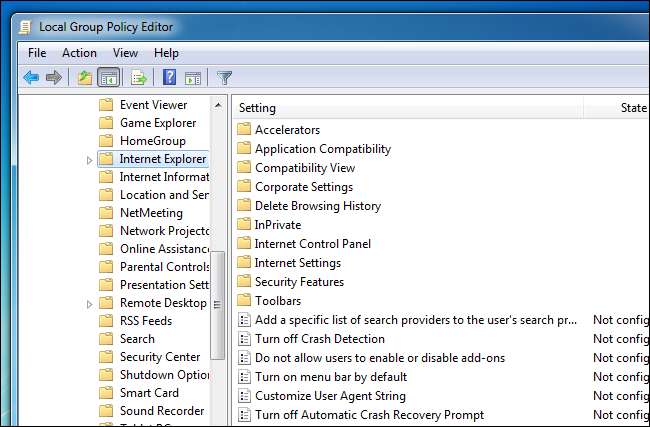
Вы можете изменить параметр, дважды щелкнув его, выбрав новый параметр и нажав OK.
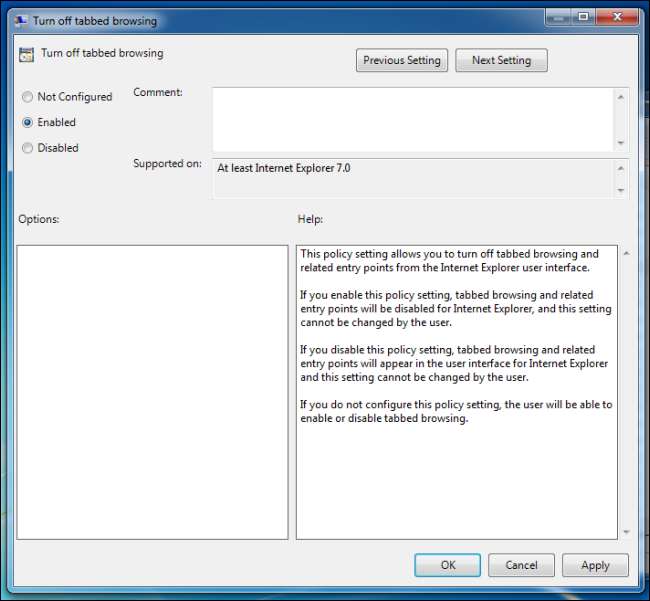
Это лишь малая часть того, что вы можете делать с групповой политикой - мы также рассмотрели включение аудита из редактора групповой политики для посмотреть, кто вошел в ваш компьютер и когда .
Теперь вы должны лучше понимать групповую политику, то, что вы можете с ней делать, и чем она отличается от редактора реестра, который не предназначен для простого редактирования настроек вручную.







